Amlogic Burning Tool
Утилита для прошивки контроллеров на базе процессоров Amlogic.
Предупреждение
Утилита работает только на ОС Windows.
Для Linux вы можете использовать Khadas Utils.
Подготовка
Примечание
Для корректного определения контроллера в процессе прошивки по USB, вам необходимо установить драйвер CP210x USB to UART Bridge.
Скачайте и установите Amlogic Burning Tool для вашего устройства.
Подключение устройства
Для прошивки устройство должно быть подключено кабелем USB к ПК.
Питание контроллера во время прошивки осуществляется также по этому кабелю USB и подключать основной источник питания не обязательно.
Примечание
Некоторые устройства имеют более одного порта USB.
Посмотрите в документации к вашему устройству, чтобы узнать через какой порт USB устройство подключается для прошивки.
Включение и загрузка устройства
Для прошивки устройство должно быть загружено в режиме загрузчика (update mode). Это можно сделать несколькими способами:
Как правило устройство имеет кнопку переключения режима загрузки. Доступ к кнопке может осуществляется через отверстие в корпусе. При включении устройства или его перезагрузке необходимо удерживать эту кнопку нажатой 1-2 секунды с момента подключения USB кабеля (питания).
О наличии других способов переключения в режим загрузчика (см. документацию к вашему устройству).
После того как устройство будет успешно подключено к ПК и идентифицировано в программе Burning Tool в главном окне программы будет выведена надпись: Connect success:
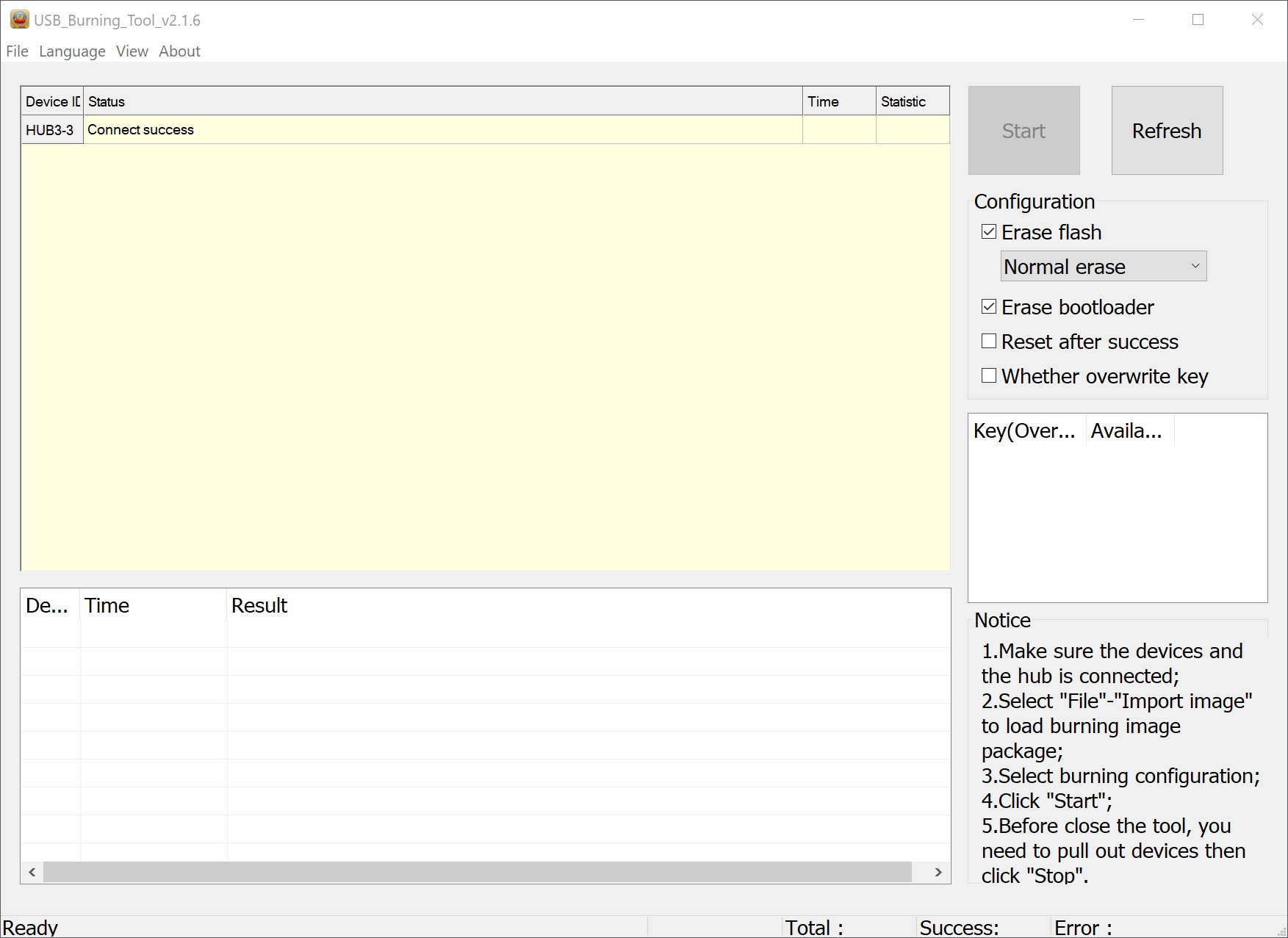
Выбор образа ПО для прошивки
Подсказка
Актуальный образ прошивки для вашего устройства вы можете найти тут: JetHome firmware portal.
Открыть меню File → Import image и выбрать на диске образ для прошивки. Будет произведена проверка образа, это может занять продолжительное время:
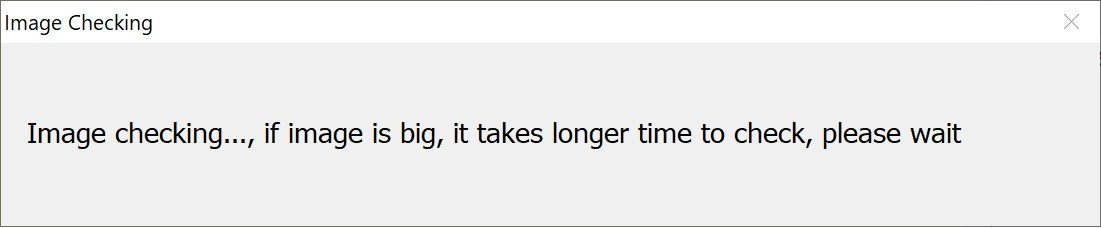
Если никаких ошибок в процессе проверки обнаружено не будет, то по окончанию проверки программа никаких сообщений не выводит.
Прошивка образа
Для начала прошивки образа необходимо нажать кнопку Start в правом верхнем углу главного окна программы. Начнется процесс прошивки.
Примечание
Если при прошивке образа возникают ошибки, то необходимо перед началом процесса прошивки отключить галочки Erase flash и Erase bootloader.
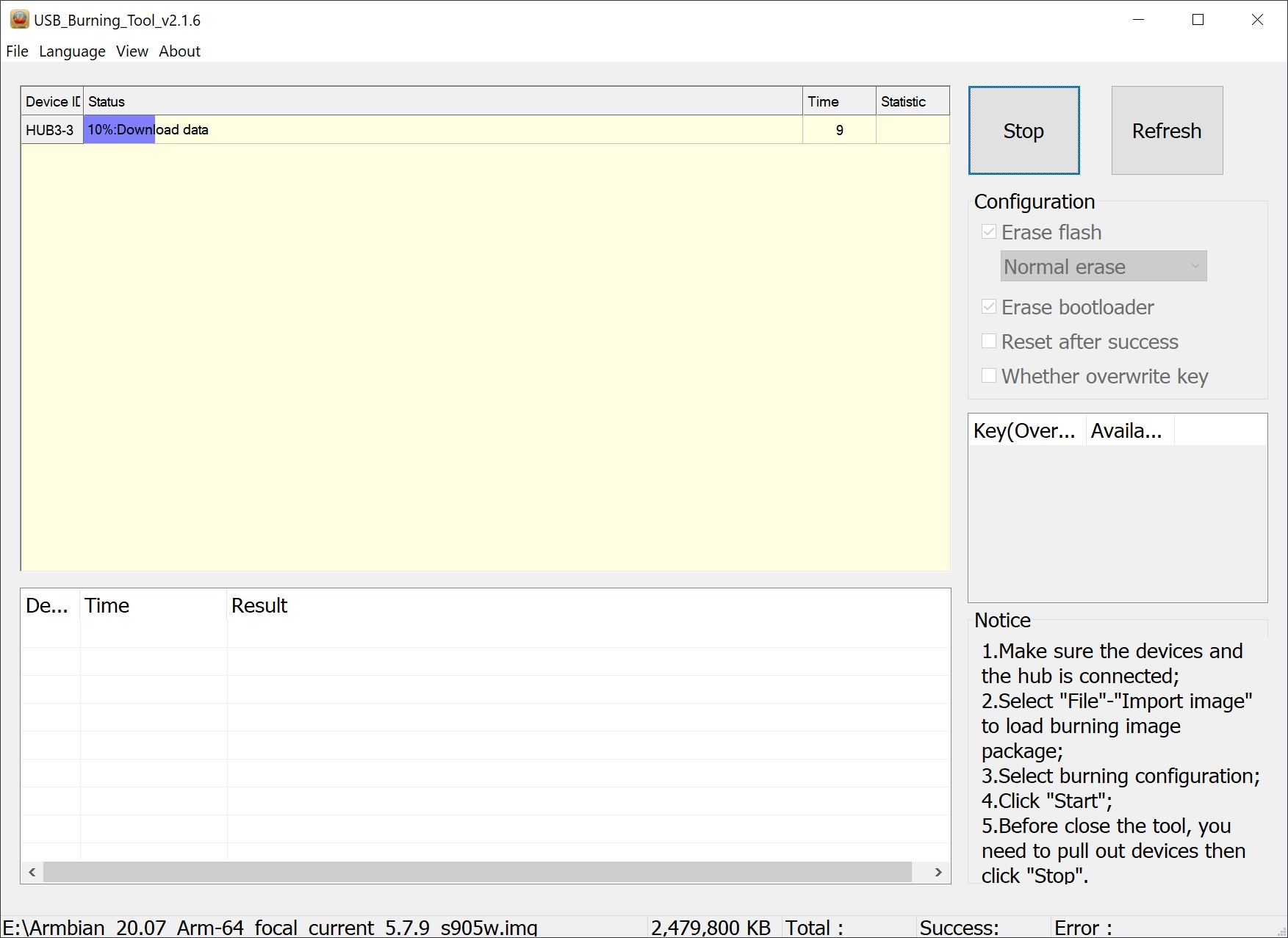
При возникновении какой-либо ошибки процесс прерывается и в нижней части окна программы будут выведены сообщения с описанием ошибки:
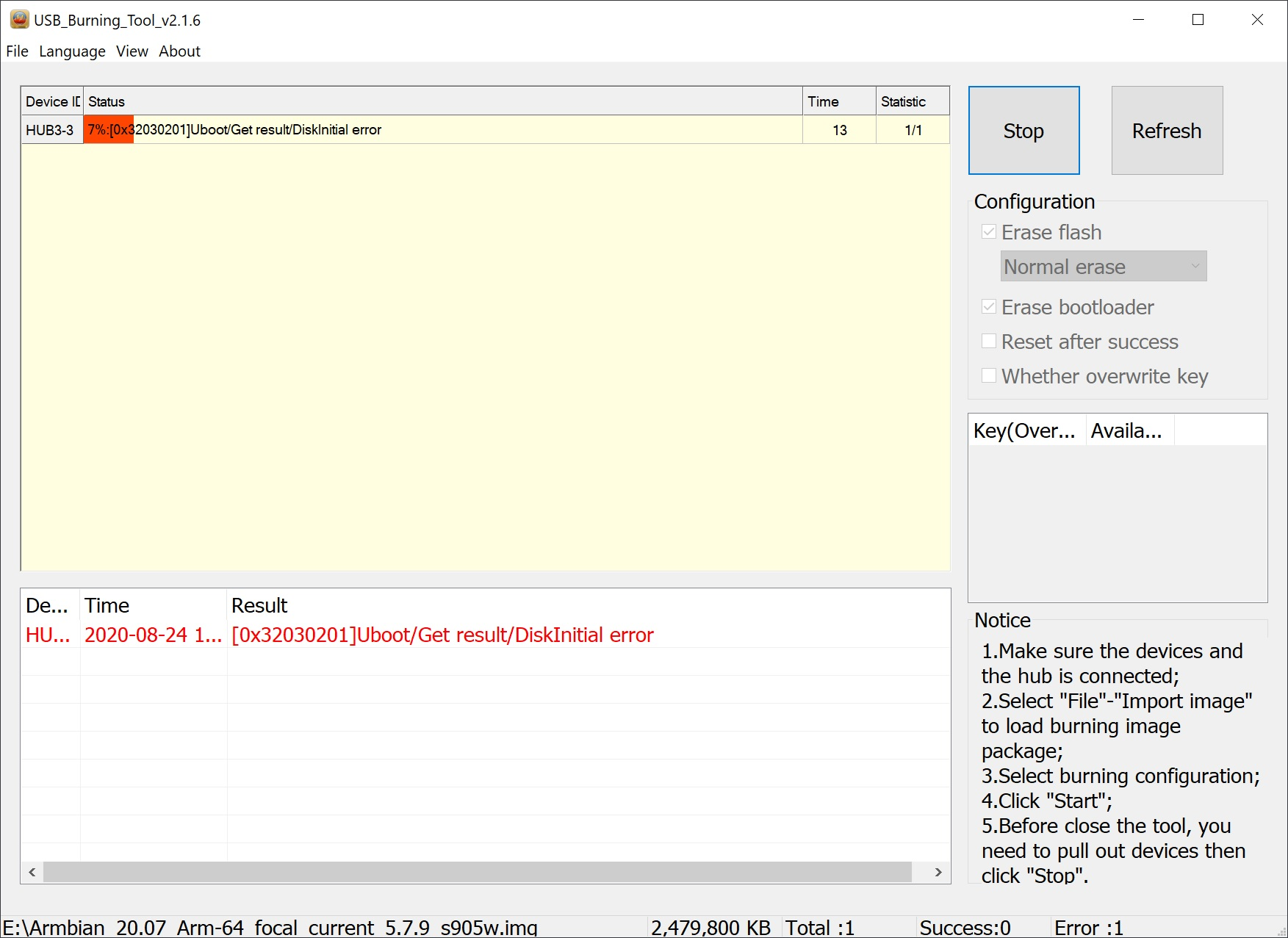
По завершению процесса прошивки будет выведено сообщение: Burning successfull:
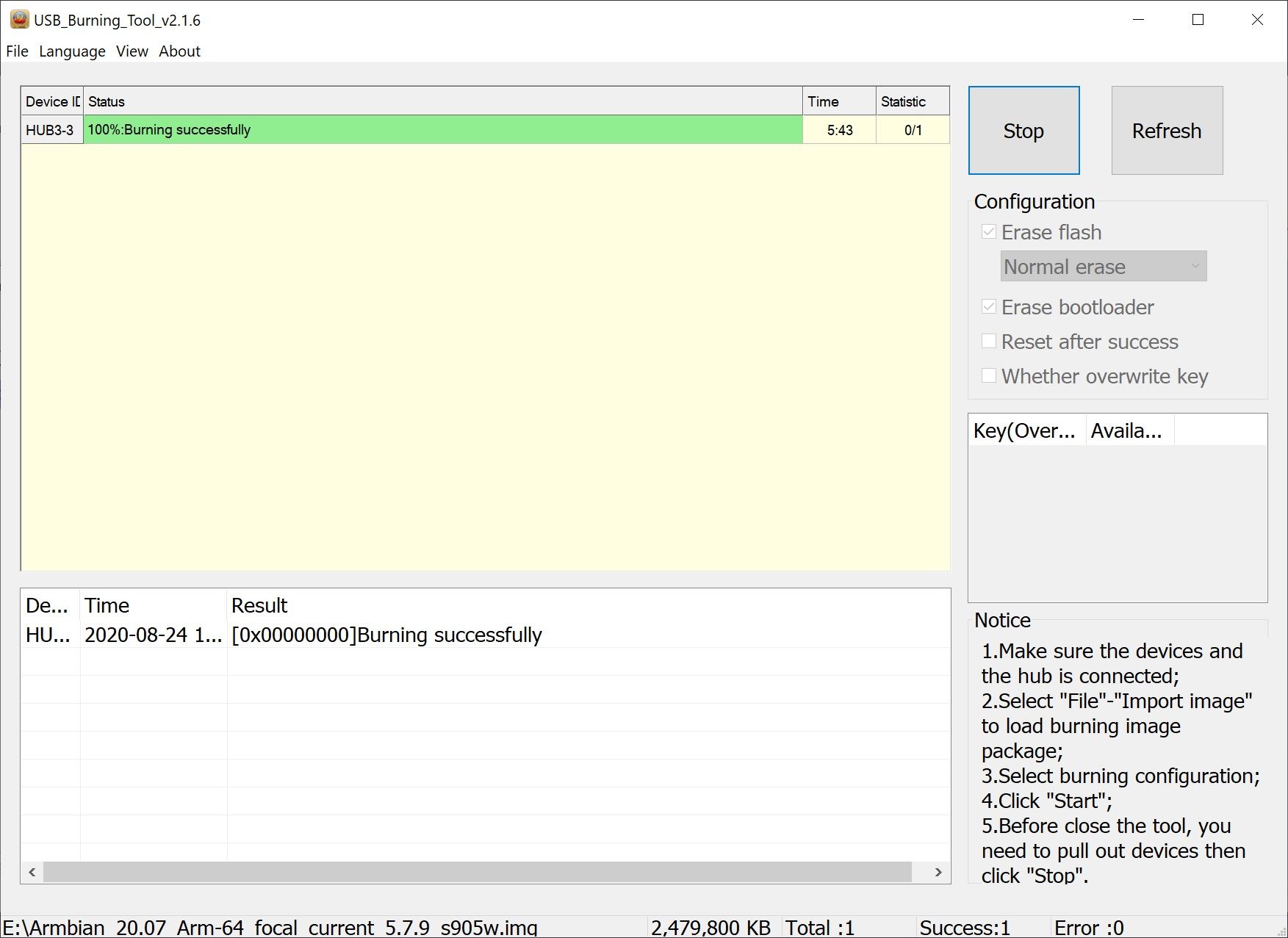
После чего можно нажать на кнопку Stop, запретив автоматический запуск процедуры прошивки при новом подключении устройства к ПК.